Hjem > Oprettelse og udskrivning af labels ved hjælp af computeren > Oprettelse af labels ved hjælp af P-touch Editor (Windows)
Oprettelse af labels ved hjælp af P-touch Editor (Windows)
Hvis du vil bruge din printer sammen med din computer, skal du installere P-touch Editor og printerdriveren.
Du kan finde de nyeste drivere og software på siden Downloads for din model på Brother support-websiden på support.brother.com.
- Start P-touch Editor
 .
. Windows 10/Windows Server 2016/Windows Server 2019:
Klik på , eller dobbeltklik på ikonet P-touch Editor på skrivebordet.
Windows 8,1/Windows Server 2012/Windows Server 2012 R2:
Klik på ikonet P-touch Editor på skærmen Apps, eller dobbeltklik på ikonet P-touch Editor på skrivebordet.
Windows 7
Klik på , eller dobbeltklik på ikonet P-touch Editor på skrivebordet.
P-touch Editor starter. - Gør et af følgende:
- Klik på Åbn (1) for at åbne et eksisterende layout.
- Hvis du vil tilslutte et forudindstillet layout til en database, skal du markere afkrydsningsfeltet ud for Tilslut database (2).
- Hvis du vil oprette et nyt layout, skal du dobbeltklikke på ruden Nyt layout (3) eller klikke på ruden Nyt layout (3) og derefter klikke på →.
- Hvis du vil oprette et nyt layout med et forudindstillet layout, skal du dobbeltklikke på en kategoriknap (4) eller vælge en kategoriknap (4) og derefter klikke på →.
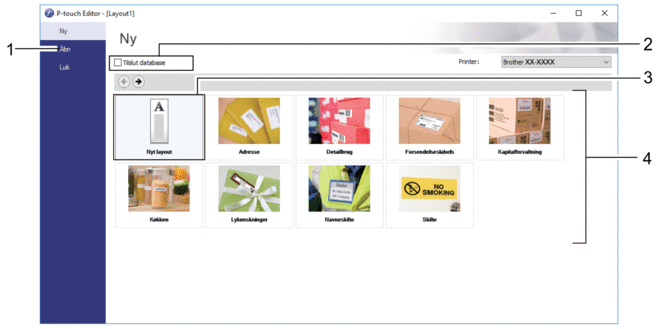
 Hvis du vil ændre den måde, P-touch Editor starter på, skal du klikke på i menulinjen P-touch Editor for at få vist dialogboksen Indstillinger. På venstre side skal du vælge overskriften Generelt og derefter vælge den ønskede indstilling i listeboksen Funktioner under Startindstillinger.
Hvis du vil ændre den måde, P-touch Editor starter på, skal du klikke på i menulinjen P-touch Editor for at få vist dialogboksen Indstillinger. På venstre side skal du vælge overskriften Generelt og derefter vælge den ønskede indstilling i listeboksen Funktioner under Startindstillinger.



